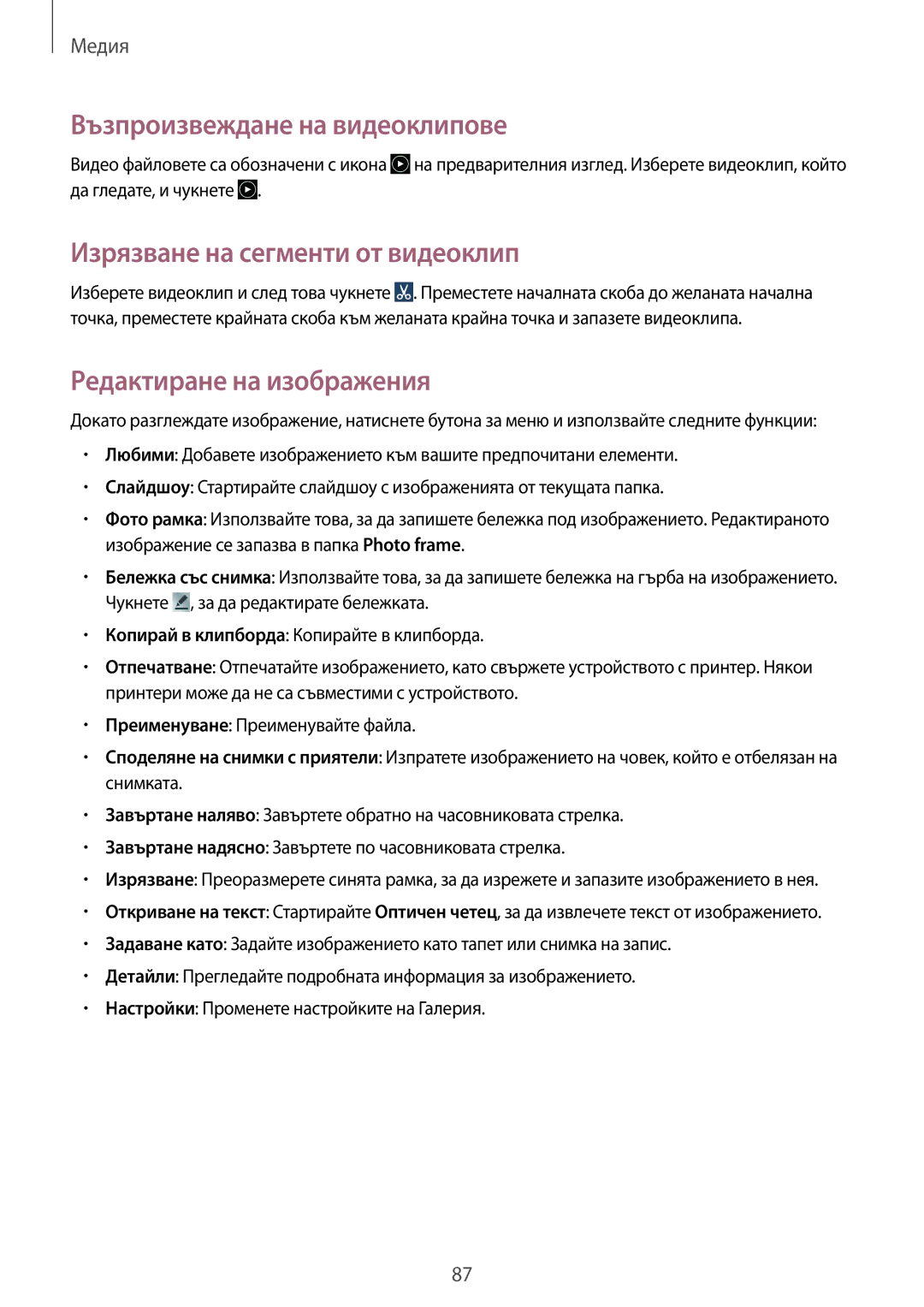Медия
Възпроизвеждане на видеоклипове
Видео файловете са обозначени с икона ![]() на предварителния изглед. Изберете видеоклип, който да гледате, и чукнете
на предварителния изглед. Изберете видеоклип, който да гледате, и чукнете ![]() .
.
Изрязване на сегменти от видеоклип
Изберете видеоклип и след това чукнете ![]() . Преместете началната скоба до желаната начална точка, преместете крайната скоба към желаната крайна точка и запазете видеоклипа.
. Преместете началната скоба до желаната начална точка, преместете крайната скоба към желаната крайна точка и запазете видеоклипа.
Редактиране на изображения
Докато разглеждате изображение, натиснете бутона за меню и използвайте следните функции:
•Любими: Добавете изображението към вашите предпочитани елементи.
•Слайдшоу: Стартирайте слайдшоу с изображенията от текущата папка.
•Фото рамка: Използвайте това, за да запишете бележка под изображението. Редактираното изображение се запазва в папка Photo frame.
•Бележка със снимка: Използвайте това, за да запишете бележка на гърба на изображението. Чукнете ![]() , за да редактирате бележката.
, за да редактирате бележката.
•Копирай в клипборда: Копирайте в клипборда.
•Отпечатване: Отпечатайте изображението, като свържете устройството с принтер. Някои принтери може да не са съвместими с устройството.
•Преименуване: Преименувайте файла.
•Споделяне на снимки с приятели: Изпратете изображението на човек, който е отбелязан на снимката.
•Завъртане наляво: Завъртете обратно на часовниковата стрелка.
•Завъртане надясно: Завъртете по часовниковата стрелка.
•Изрязване: Преоразмерете синята рамка, за да изрежете и запазите изображението в нея.
•Откриване на текст: Стартирайте Oптичен четец, за да извлечете текст от изображението.
•Задаване като: Задайте изображението като тапет или снимка на запис.
•Детайли: Прегледайте подробната информация за изображението.
•Настройки: Променете настройките на Галерия.
87